Vous devez vérifier souvent la batterie de votre ordinateur portable, après tout, c'est votre batterie qui rend votre ordinateur portable portable. Lorsqu'elles sont neuves, les piles durent plus longtemps, mais avec le temps, ce n'est peut-être pas le cas. Si elle n'est pas entretenue correctement, votre batterie peut se décharger plus rapidement en raison d'une mauvaise utilisation. Cet article explique comment vous pouvez utiliser Ubuntu 20.04 pour créer des rapports détaillés sur l'utilisation de la batterie.
Affichage du rapport de batterie à l'aide de l'interface utilisateur Ubuntu
Vous pouvez afficher votre rapport de batterie via l'interface utilisateur à l'aide de Statistiques d'alimentation . C'est un outil très utile qui vous permet de voir combien d'énergie vous utilisez, ainsi que les différentes tendances
Les statistiques de puissance L'outil est installé avec la plupart des distributions Linux, si vous ne l'avez pas, vous pouvez l'installer à l'aide du logiciel Ubuntu , ou en utilisant le package gnome-power-manager en utilisant la commande :
sudo apt-get install gnome-power-manager

Vous pouvez rechercher les statistiques de puissance outil à l'aide du menu Applications .
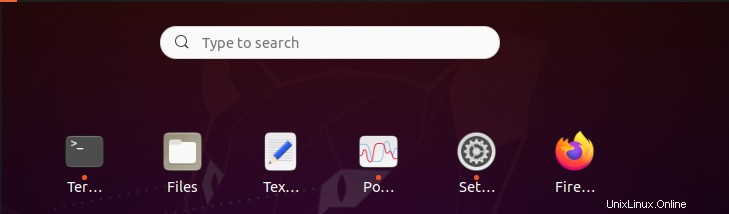
Rechercher Statistiques d'alimentation .
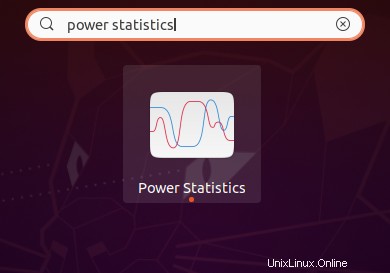
Cliquez sur Statistiques d'alimentation icône. Cela vous mènera à l'outil.
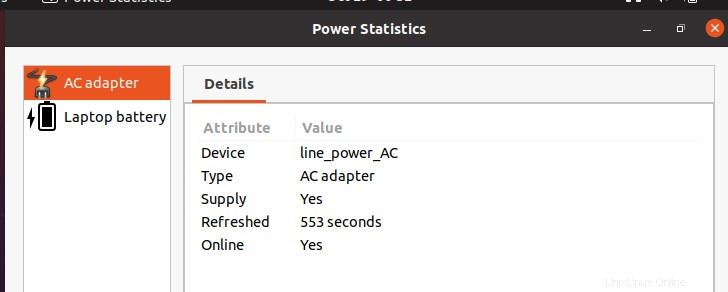
Cliquez sur Batterie pour ordinateur portable pour afficher les détails.
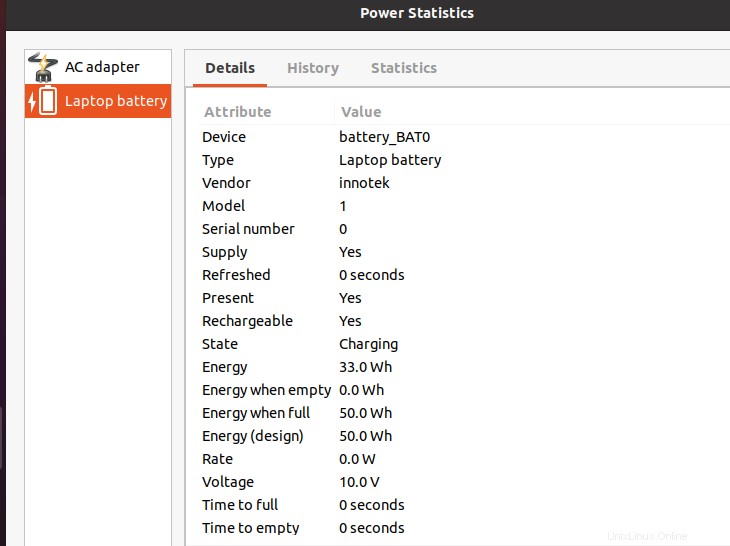
Pour afficher l'historique de la batterie, passez à l'Historique languette. Vous pouvez afficher différents graphiques ici en sélectionnant le type de graphique et la longueur des données.
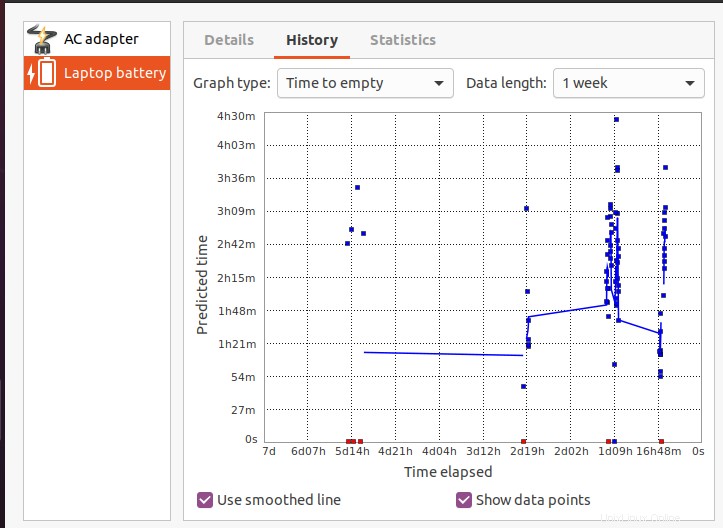
Les statistiques affiche des graphiques pour le profil de charge, la précision de charge, le profil de décharge et la précision de décharge.
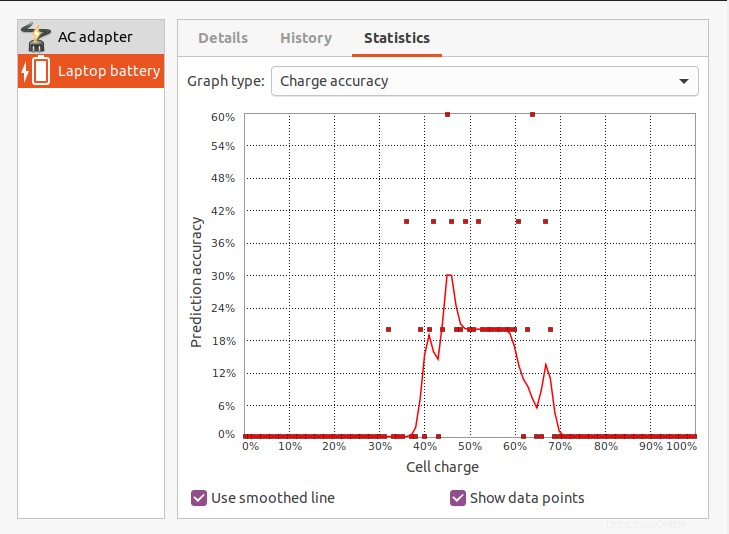
Affichage du rapport de batterie à l'aide de la ligne de commande Ubuntu
Utiliser upower
Exécuter :
$ upower -i `upower -e | grep 'BAT'`

Comme vous pouvez le voir dans l'image ci-dessous, cette commande affiche tous les détails de la batterie, y compris le modèle, le fournisseur, le numéro de série, la tension, l'état, etc.
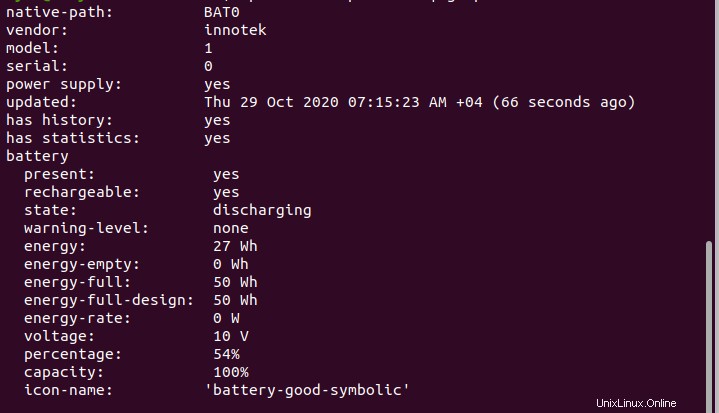
Une autre commande qui affiche des résultats similaires est :
upower -i /org/freedesktop/UPower/devices/battery_BAT0

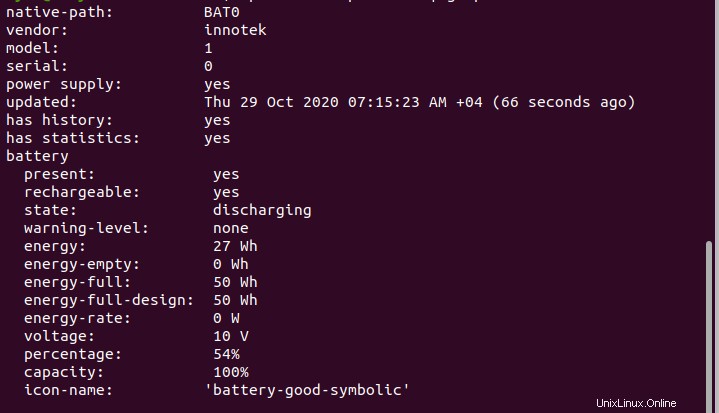
Pour en savoir plus sur upower, utilisez
man upower

Cela vous mènera au manuel upower où vous pourrez voir toutes les différentes options et leurs descriptions.
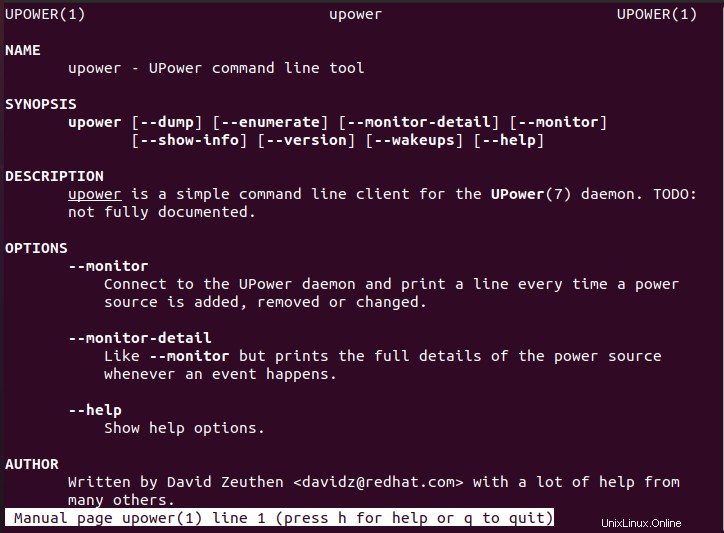
Utiliser acpi
Une autre commande que vous pouvez utiliser est la commande acpi. Vous devrez peut-être d'abord l'installer. La commande pour installer acpi est :
sudo apt-get install acpi
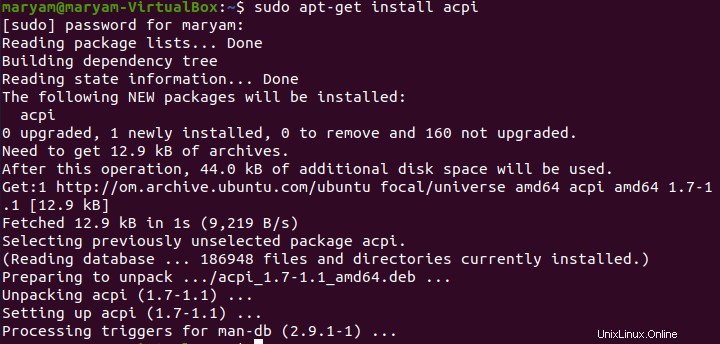
Pour afficher les détails de la batterie, exécutez
acpi –V

Vous pouvez ainsi afficher les éléments suivants :

Pour afficher les détails d'une charge de batterie, utilisez :
acpi

Pour vérifier les informations de refroidissement de votre batterie, utilisez :
acpi –c

Vous pouvez vérifier si l'alimentation secteur est connectée en utilisant :
acpi –a

Pour en savoir plus sur acpi, utilisez :
man acpi

Cela vous mènera au manuel acpi où vous pourrez voir toutes les différentes options et leurs descriptions.
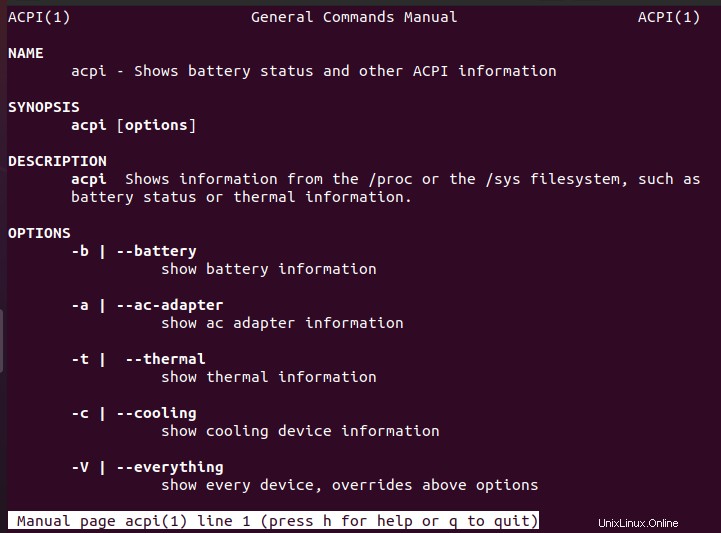
Utilisation de TLP
Un autre outil est TLP. Il est gratuit et open-source. Pour télécharger TLP, utilisez :
sudo apt install tlp
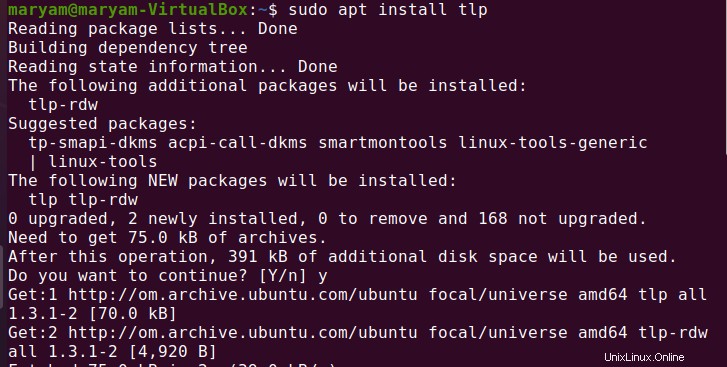
Pour afficher les informations relatives à la batterie, utilisez :
sudo tlp-stat –b

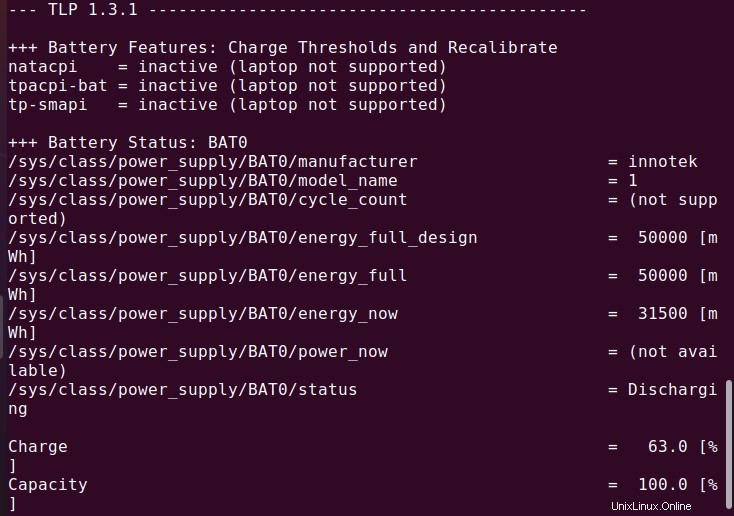
Pour afficher plus d'informations, utilisez :
sudo tlp-stat –s

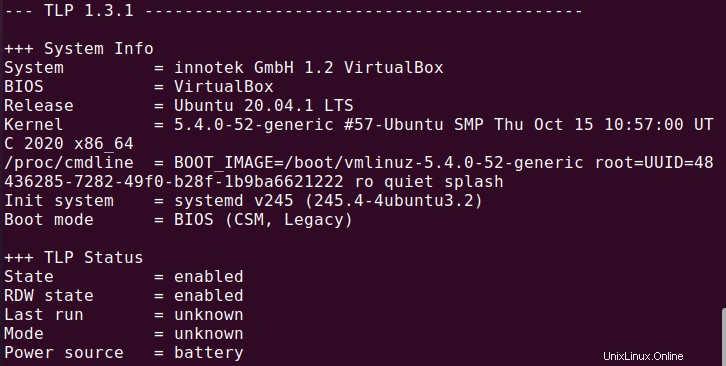
Système de fichiers Sysfs
Le système de fichiers sysfs fournit des informations sur les modules du noyau, les périphériques et les autres composants du noyau.
Pour afficher les informations sur la batterie, exécutez :
cat /sys/class/power_supply/BAT0/*

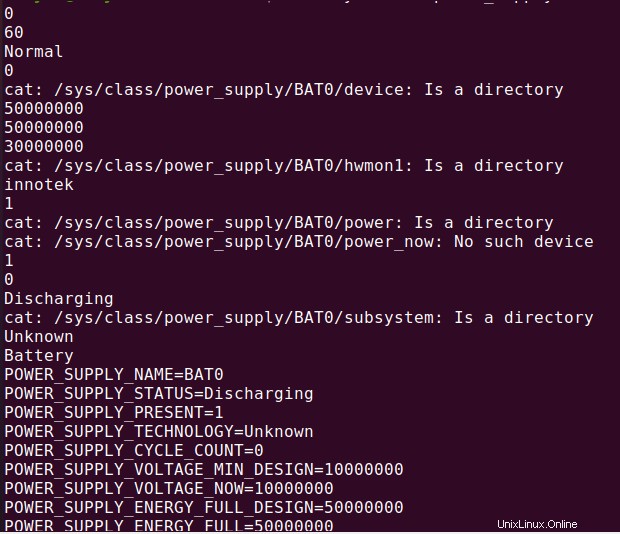
Dans cet article, nous avons expliqué comment vous pouvez afficher des informations détaillées sur votre batterie à l'aide de la ligne de commande et de l'interface utilisateur.